Favicon adalah ikon kecil yang muncul di samping judul situs web Anda di tab browser. Ini membantu pengunjung Anda mengidentifikasi situs Anda dan meningkatkan pengenalan merek Anda. Namun, terkadang Anda mungkin memperhatikan bahwa favicon Anda tidak muncul di WordPress, bahkan setelah Anda mengunggahnya dengan benar. Hal ini bisa membuat frustasi dan membingungkan, terutama jika Anda telah menghabiskan waktu dan tenaga merancang favicon unik untuk situs Anda.
Dalam posting blog ini, saya akan menunjukkan cara memperbaiki masalah favicon yang tidak menampilkan WordPress dalam beberapa langkah sederhana. Anda akan belajar cara menghapus cache browser, memeriksa pengaturan tema, dan menggunakan plugin untuk memaksa favicon Anda ditampilkan. Di akhir postingan ini, Anda akan dapat melihat favicon Anda di WordPress dan menikmati manfaat memiliki ikon khusus untuk situs Anda. Mari kita mulai!
Manfaat Memiliki Favicon di Website Anda
Favicon adalah ikon kecil yang muncul di samping nama situs web Anda di tab browser, bookmark, dan perangkat seluler. Memiliki favicon di situs WordPress Anda dapat memberikan beberapa manfaat, seperti:
- Itu membuat website Anda terlihat lebih profesional dan kredibel, sehingga dapat meningkatkan kepercayaan dan loyalitas pelanggan.
- Ini membantu pengguna dengan mudah mengidentifikasi dan mengenali merek Anda, terutama ketika mereka membuka banyak tab atau menyimpan situs web Anda ke layar beranda.
- Ini meningkatkan pengalaman pengguna dan kegunaan situs web Anda, dengan memberikan isyarat visual dan elemen desain yang konsisten.
- Ini mungkin juga berdampak positif pada SEO Anda, dengan meningkatkan rasio klik-tayang dan mengurangi rasio pentalan Anda.
Cara Mengatasi Favicon Tidak Muncul di WordPress
Ada beberapa metode yang akan kami pertimbangkan yang akan membantu menyelesaikan masalah favicon Anda.
Buat Situs Web Luar Biasa
Dengan Elementor pembuat halaman gratis terbaik
Mulai sekarangBeberapa metode tersebut antara lain:
- Unggah ulang Gambar Favicon di WordPress
- Instal plugin " SSL Sangat Sederhana ".
- Hapus cache Anda
Unggah ulang Gambar Favicon di WordPress
Sebelum mencoba perbaikan yang lebih ekstensif, coba hapus dan unggah kembali gambar ikon situs Anda.
Gunakan nama file gambar yang berbeda dari versi sebelumnya saat mengunggah ulang ikon. Selain itu, ingatlah untuk selalu mempertimbangkan persyaratan gambar favicon. Gambar harus berbentuk persegi dan berukuran minimal 512.512 piksel, dan file harus berupa JPEG atau PNG.
Setelah gambar Anda siap, navigasikan ke Appearance > Customize dan kemudian Site Identity . Gulir ke bawah hingga Anda mencapai area Ikon Situs, lalu klik Ubah Gambar .
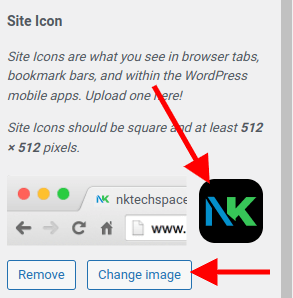
Terakhir, navigasikan ke tab Perpustakaan Media untuk mencari dan menghapus versi sebelumnya, lalu navigasikan ke tab Unggah File untuk mengunduh versi baru.
Instal Plugin 'SSL Sangat Sederhana'
Jadi Anda sudah mengupload ulang gambar yang diinginkan, tetapi masih kesulitan? "Kesalahan konten campuran" mungkin menyebabkan masalah Anda.
Google telah menganjurkan sertifikat SSL dalam upaya membuat internet sedikit lebih aman. Protokol digital ini berfungsi untuk mengautentikasi situs web dan menyediakan koneksi yang aman. "HTTPS" menunjukkan situs web aman dengan sertifikat SSL terpasang dengan benar, sedangkan "HTTP" menunjukkan situs web tidak aman.
Meskipun Anda telah memasang sertifikat SSL, server mungkin meminta file ikon situs HTTP yang tidak aman setelah memuat halaman Anda melalui HTTPS. Akibatnya, Anda mendapatkan kesalahan konten campuran dan favicon Anda diblokir.
Untuk melihat apakah ini masalahnya, kunjungi situs web Anda, klik kanan pada layar, dan pilih Inspeksi. Navigasikan ke tab Konsol di Inspeksi dan lihat apakah masalah ini disebutkan.
Jika terjadi kesalahan konten campuran, Anda dapat mengatasinya dengan mudah dengan mengunduh plugin SSL Sangat Sederhana .
Buka Plugin > Tambah Baru di dashboard WordPress Anda. Kemudian, di jendela pencarian, ketik "Really Simple SSL" dan klik Install Now , diikuti dengan Activate .
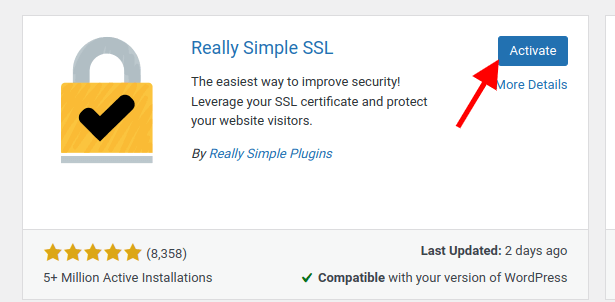
Kembali ke menu Plugins dan cari plugin SSL Sangat Sederhana yang baru Anda unduh. Terakhir, buka Pengaturan lalu Aktifkan SSL.
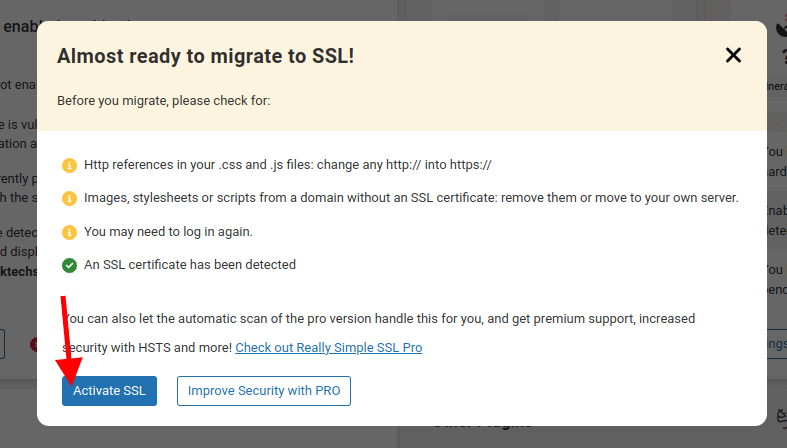
Kosongkan cache Anda sekali lagi sebelum menyegarkan browser Anda. Masalahnya harus diselesaikan sekarang.
Hapus Cache Anda
Setelah mengunggah ulang ikon situs Anda dan mengaktifkan Plugin SSL Sangat Sederhana, Anda mungkin memperhatikan bahwa ikon tersebut masih tidak muncul di situs aktif Anda. Dalam sebagian besar kasus, hal ini terjadi karena "versi cache" lama situs Anda masih diambil!
Penting untuk dipahami bahwa caching dilakukan di tingkat browser dan server.
Menghapus cache browser berbeda untuk browser yang berbeda, hal yang sama berlaku untuk membersihkan cache untuk server Anda.
Misalnya membersihkan cache di browser Chrome berbeda dengan membersihkan cache di browser Firefox .
Jika Anda tidak tahu cara menghapus cache di tingkat server, hubungi hosting tempat situs Anda dihosting dan mereka akan melakukannya untuk Anda.
Bahkan setelah cache dibersihkan, tidak jarang pembaruan memerlukan waktu beberapa saat untuk ditampilkan. Harap bersabar! Untuk sementara, Anda dapat mencoba melihat situs Anda di browser lain sebagai solusi yang memungkinkan.
Kata Terakhir
Ikon situs Anda adalah metode sederhana namun ampuh agar situs web Anda menonjol dari yang lain. Jadi, jika favicon WordPress Anda tidak muncul, luangkan waktu sejenak untuk melakukan tiga langkah pemecahan masalah berikut secara berurutan:
- Hapus file gambar ikon situs dan unggah kembali.
- Instal plugin 'SSL Sangat Sederhana' untuk menghindari masalah 'konten campuran'.
- Hapus cache dari browser dan server.
Dengan mengikuti langkah-langkah ini, Anda akan dapat melihat favicon di situs web Anda dan menikmati manfaat memiliki identitas merek yang unik dan dapat dikenali.




